手把手教你win7系统安装配置IIS服务
IIS服务对于我们电脑来说非常重要。IIS服务包括了WWW、Gopher Server和FTP server。可是有些人现在还不会安装Win7系统的IIS服务,所以小编这就给大家带来Win7系统怎么安装IIS服务的具体步骤了,一起来看看吧。
具体步骤:
1、点击开始开始菜单→控制面板,进入到控制面板中,然后找到“程序和功能”;
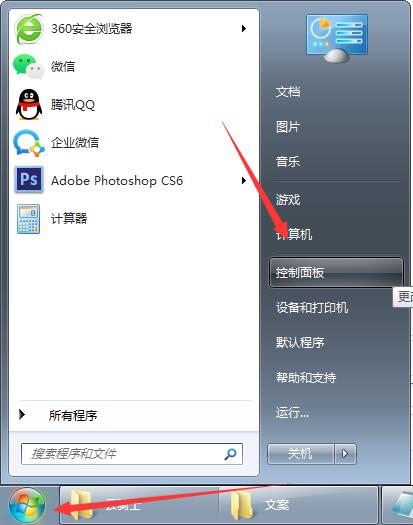
2、点击打开“程序和功能”窗口,点击打开窗口左侧栏的“打开和关闭windows功能”;
3、会弹出“Windows功能”窗口,然后看到internet信息服务选项,勾选“internet信息服务选项”中子项前面的复选框(其中打勾部分为子项全选);
4、勾选完成后,点击确定保存设置,之后会自动进入系统安装设置,安装过程可能会需要几分钟时间,稍微耐心等到自动安装完成;
5、安装成功后,重新打开“控制面板”窗口,找到并且打开“系统和安全”项目;
6、进入“系统和安全”窗口,找到并打开“管理工具”项目;
7、进入“管理工具”窗口,找到“internet信息服务(IIS)管理器”;
8、双击internet信息服务(IIS)管理器,进入到管理窗口,其中主要三个功能分别为:FTP、IIS、管理;
9、点击左侧栏“网站”前面的倒三角展开这个项目,点选展开项“default web site”,然后双击右侧窗口中IIS栏目下面的ASP;
10、进入ASP设置窗口,点击“+”展开“行为”,找到“启用父路径”,点击后面,值默认为false,将之修改为true;
11、点击左侧栏的“default web site”,然后点击窗口最下面的内容视图,然后窗口右侧会弹出一个“操作”栏目框,点选“管理网站”栏目下的“高级设置”;
12、进入到高级设置,修改本地文件程序存放的物理路径;
13、击左侧栏的“default web site”,回到内容窗口,同样点击窗口最下面的内容视图,找到“default web site”任务网站栏目下的“编辑绑定”;
14、进入到“网址绑定窗口”,通常来说“80端口”很容易被占用的,所以在这里我们可以手动添加一个新的端口,例如“8080端口”;
15、完成以上的步骤,一般来说,IIS服务的安装基本完成了,如果出现无法顺利完成本地安装的情况,此时就回到主界面,然后点击IIS下面的默认文档,查看默认文档中的选项是否含有“default.html”这个选项。如果没有找到该选项,则在操作中选择添加,命名为“default.html”,然后再去完成安装。
最新推荐
-
excel怎么把一列数据拆分成几列 excel一列内容拆分成很多列

excel怎么把一列数据拆分成几列?在使用excel表格软件的过程中,用户可以通过使用excel强大的功能 […]
-
win7已达到计算机的连接数最大值怎么办 win7连接数达到最大值

win7已达到计算机的连接数最大值怎么办?很多还在使用win7系统的用户都遇到过在打开计算机进行连接的时候 […]
-
window10插网线为什么识别不了 win10网线插着却显示无法识别网络

window10插网线为什么识别不了?很多用户在使用win10的过程中,都遇到过明明自己网线插着,但是网络 […]
-
win11每次打开软件都弹出是否允许怎么办 win11每次打开软件都要确认

win11每次打开软件都弹出是否允许怎么办?在win11系统中,微软提高了安全性,在默认的功能中,每次用户 […]
-
win11打开文件安全警告怎么去掉 下载文件跳出文件安全警告

win11打开文件安全警告怎么去掉?很多刚开始使用win11系统的用户发现,在安装后下载文件,都会弹出警告 […]
-
nvidia控制面板拒绝访问怎么办 nvidia控制面板拒绝访问无法应用选定的设置win10

nvidia控制面板拒绝访问怎么办?在使用独显的过程中,用户可以通过显卡的的程序来进行图形的调整,比如英伟 […]
热门文章
excel怎么把一列数据拆分成几列 excel一列内容拆分成很多列
2win7已达到计算机的连接数最大值怎么办 win7连接数达到最大值
3window10插网线为什么识别不了 win10网线插着却显示无法识别网络
4win11每次打开软件都弹出是否允许怎么办 win11每次打开软件都要确认
5win11打开文件安全警告怎么去掉 下载文件跳出文件安全警告
6nvidia控制面板拒绝访问怎么办 nvidia控制面板拒绝访问无法应用选定的设置win10
7win11c盘拒绝访问怎么恢复权限 win11双击C盘提示拒绝访问
8罗技驱动设置开机启动教程分享
9win7设置电脑还原点怎么设置 win7设置系统还原点
10win10硬盘拒绝访问怎么解决 win10磁盘拒绝访问
随机推荐
专题工具排名 更多+





 闽公网安备 35052402000376号
闽公网安备 35052402000376号